あいやーこんにちわ、ぱんだり(@pandaryman)でございます。
良い気候になってきましたけれど、いろいろな情勢からなかなかお外にでることができないですねぇ。
そんなときはのんびり写真を見たり、普段できない事を家でしてみたり。
何事もプラスに考えていきまっしょい。
あぁ、今日も自宅仕事が捗っております。
レタッチマニア・ぱんだり
別にそげん偉かもんでもないちゃけど、ぱんだりはレタッチマニアであったりもします。
いや、マニアってほどでもないちゃけど。
ヒトモードの時は、実はそれなりに結果を残しておりましてね…。まぁ、そげん偉かもんでもないちゃけど。(2度目)
結局は、人のふんどしで相撲をとるみたいなもんで、僕はただただ塩胡椒ふってるだけなんですけどね。
たくさんの良い結果に恵まれております。
腐った材料や食品添加物に塩胡椒ふっても名料理に仕上がるわけじゃないですし、結局は素材がどれだけ素敵で天然かってところにかかってるわけですが。
素敵な素材(写真)は、いろんな手段で料理(現像)してあげると美味しい料理(素敵な写真)に仕上がります。
その料理の手段がレシピ(場合によってはプリセット)なわけですね。
で、そこに一つ、隠し味を入れるともっと素敵になってきますよってお話をしたいと思います。
その前にご注意くだされ
写真は基本的に自由だと思っておりますし、それぞれの人にそれぞれのバックボーンがあるので、僕が言うことが全てだとか絶対だとかそんな事を思っていないということは事前に知っておいてください。
いろんな現像方法や流派があって良いと思いますし、極論でいうと「勝手にしやがれ」って昭和な人が歌うような感じでございまする。
どうかどうか、気に入らないという方は、スルーしてやってください。
また、既に知っているという方には全く参考にならない記事だと思いますので、そういった方もスルーして頂ける方が精神衛生上、良いと思いますので、どうぞよろしくお願いいたします。
あと、作例の写真がクソなのは重々わかっているので、そこも併せてごめんなさいね。
必要な人にだけ、届けば良いかな、としか思っておりませんのでご了承ください~。
今回使うのはAdobe Photoshop
ワークフローとしてLightroomを使ったりBridgeを使ったり、その他いろいろなソフトがございますが、今回使うのはAdobe Photoshopでございます。
画面のスクリーンショットも出てくると思いますが、ツール系については配置をカスタマイズしているので、その辺はご了承ください。
今回の「レタッチ」って言葉を定義するよ~
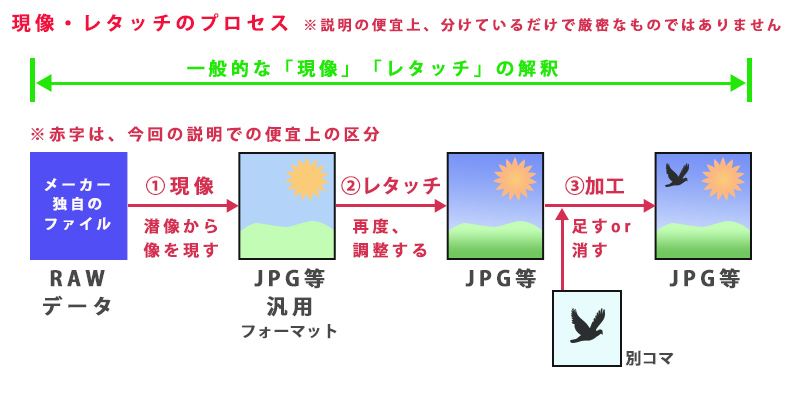
いろんなフローあると思いますけれど、一般的な「現像」「レタッチ」という言葉をもう少し区分します。(異論は認めるが、それはここでは関係ない話)
例えば、「jpg撮って出し」の状況からレタッチするとなると、上図の(2)レタッチ以降の作業という事になりますね。
これ以降、レタッチという言葉は、上図でいう(2)レタッチの工程の事をいいます。
また、今回は「隠し味」なので、色調整については触れません。
いや、むしろ色調整についてはすごい有識者がたくさんいますので、その方達をどうぞ参考にしてください。
今回の目的は、「色調整なども完了している写真について、もう少しだけ隠し味をつける」です。
隠し味は、「焼き込みツール」と「覆い焼きツール」
僕はレタッチをする際、いろいろな方法を使います。
例えば、シャープにしたいという時も、複数のシャープの手段の中から最適解を探します。
肌を滑らかにする処理についても、複数の手段の中から最適解を探します。
真実は一つとコナンくんなら言うでしょうけれど、答えは一つじゃないので、いつも模索しています。
そんな僕が最もよく使うのが、この2つのツールです。簡単です。
簡単なはずなのに、知り合いの人はいつも口をそろえて言います。
「難しい…」と。
焼き込みツール
焼き込みツールは、ツールを適用したところが暗くなっていくツールです。
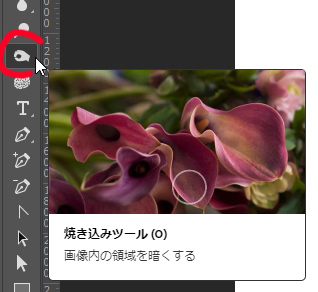
焼き込みツールを使う時は、
(1)どれくらいの大きさで
(2)どれくらいのグラデーション具合のブラシで
(3)どの明るさのところに対して
(4)どれくらい適用するか
に気をつけるとうまく使えます。
(1)どれくらいの大きさ、(2)どれくらいのグラデーション具合のブラシで
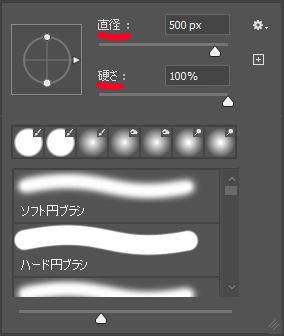
焼き込みツール=濃度を濃くするブラシツール と思うと良いです。
Photoshopで焼き込みツールを選択した後、ブラシのサイズを決める箇所か、写真の上で右クリックをすると上のようなものが出てきます。
(1)どれくらいの大きさ = ブラシの直径 で決めます。
(2)どれくらいのグラデーション具合のブラシで = 硬さ で決めます。
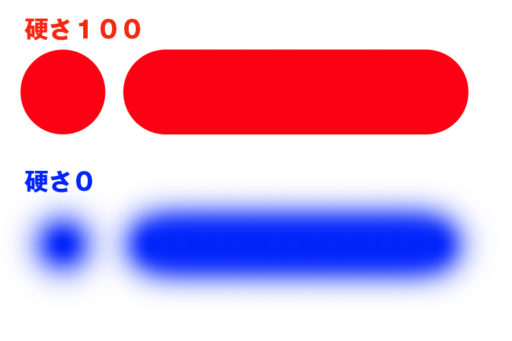
硬さによって、グラデーション具合が変わります。
(3)どの明るさのところに対して (4)どれくらい適用するか

(3)どの明るさのところに対して = 範囲 で決めます。
ブラシが適用される範囲の中の「ハイライトを暗くするのか」「中間調を暗くするのか」「シャドウ部を暗くするのか」を決めます。
そして、
(4)どれくらい適用するか = 露光量 で決めます。
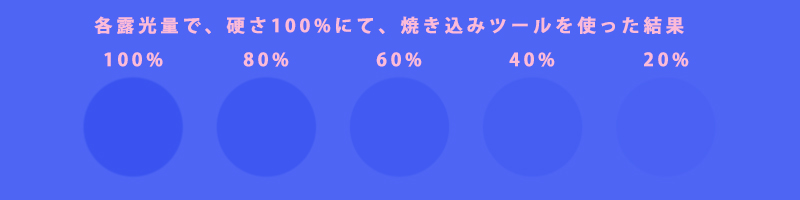
露光量を100%から20%ごとに変えながら焼き込みをしました。
露光量に応じて、強く「暗くなって」いることがわかります。
覆い焼きツール
覆い焼きツールは、ツールを適用したところが明るくなっていくツールです。
※焼き込みツールの逆です。(そのため、詳細説明は省きますよ)
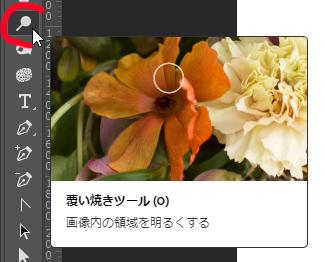
Photoshopのデフォルト設定だと、焼き込みツールと覆い焼きツールは同じ場所に存在します。
僕は、これを切り分けてワンアクション(マウスで選択するだけ)で使えるようにしています。
それくらい、使用頻度が高いのです。
アナログ写真時代、自家現像をしていた方にはなじみが深いアイコンですね。
薬品に指をつけてコシコシしたり、しましたよねぇ…黒い型紙と竹ひごで作りましたよねぇ…
これらのツールは、マウスでなぞった部分だけ、効果が適用されます。
そのため、「画面全体に影響するトーンカーブなどでちまちまと作業するよりも速い」場合があります。
※もちろん、細かな面でメリット/デメリットありますよ。
ほんの少し、手間をかけるだけで、写真がもう少し引き立ったりしますので、ぜひ使ってみてください!
実際に使ってみよう
今回のデータはこちら

今回のテストデータは、RAWからの現像をしていない、JPG撮って出し画像でやってみます。
目標を決めよう

自分が主張したいものを一つにしぼります。(だいたいが、ピントが合っているところ。)
「アレも良い、コレも良い!」=「的が絞れていない」ということに注意します。
焼き込みツールで焼き込みます!
(1)焼き込みツールを使って、周辺を焼き込みます。
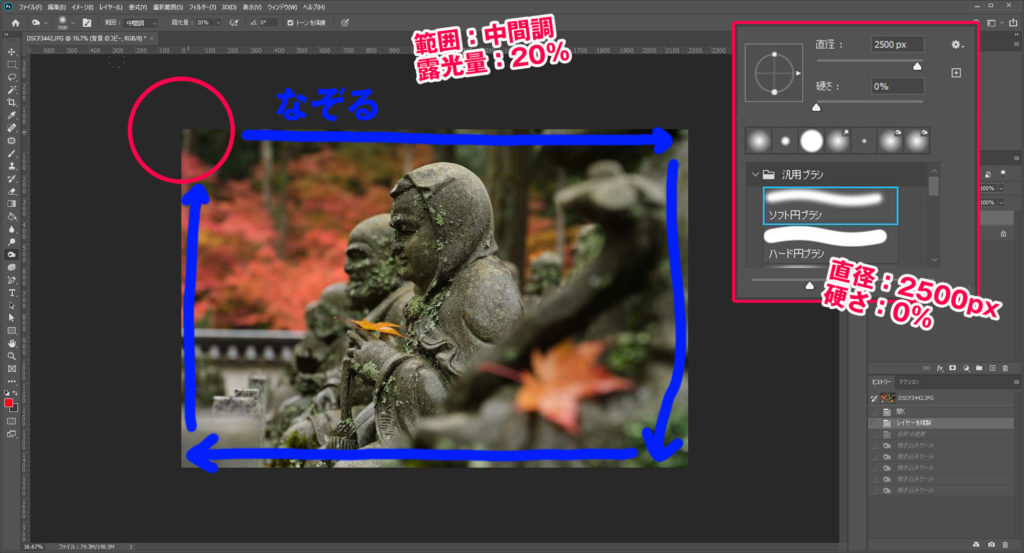
(2)追いガツオならぬ、追い「焼き込み」をします。
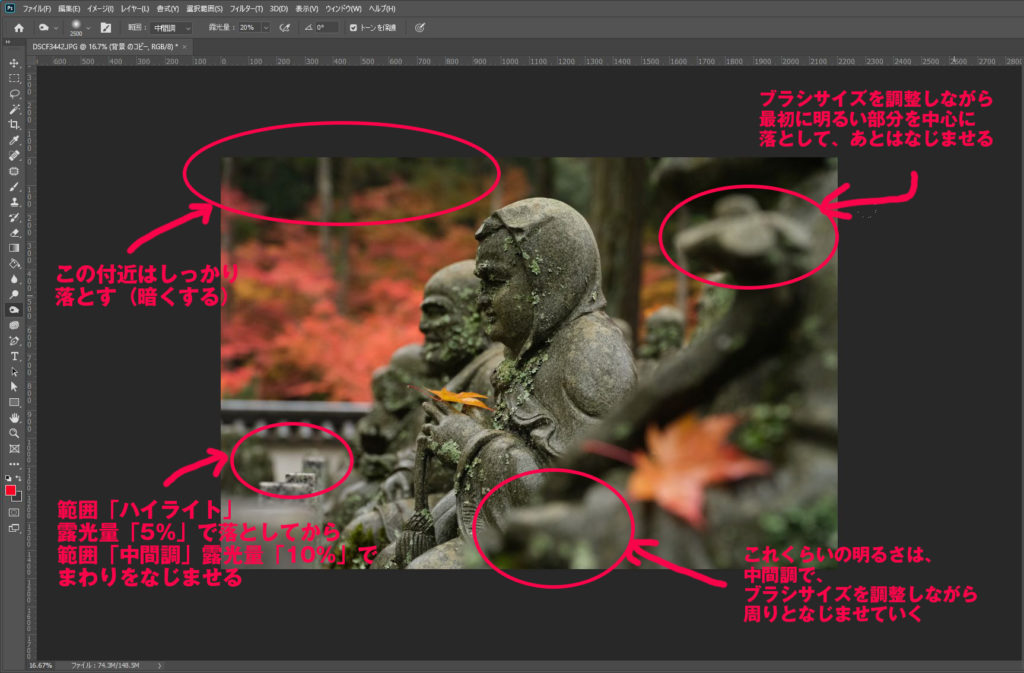
追い「焼き込み」では、全体的なバランスをみながらどんどんと追い込んでいきます。
ファンタジーの世界で言うと、魔法の重ね掛けみたいものです。相乗効果を生んでいきましょう!
(3)これが焼き込みの結果です。

覆い焼きツールで光を与えよう
(1)主張は明るくしていく
少し顔の暗さが気になるので、少し顔を明るくしていきます。
その際に、顔だけ適用するのではなく、周りも少し明るくしていきます。
「仏像の境界線でくっきり分けると違和感が出る」ので、ブラシサイズの硬さを0%方向に、
1回の露光量を減らして、何度か覆い焼きをすることで自然なバランスに近づけます。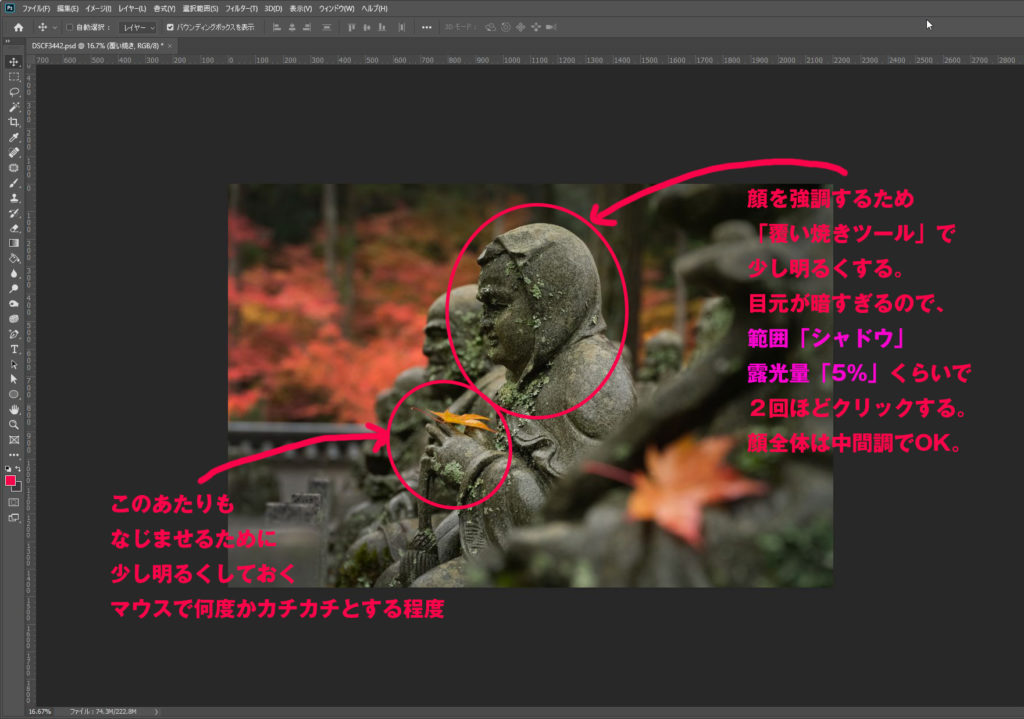
(2)これが最終結果です。

(3)もう一度、撮って出しをみてみましょう。

人によって尺度は違いますが、主張したいところが強調できたのではないかと思います。
焼き込みツールだけでも幅は広がります
僕は、焼き込みツール1本だけでの練習をたまにやっています。
覆い焼きツールは、焼き込みツールの対なので、焼き込みツールの練度があがれば、覆い焼きツールの練度も上がるからです。

↑上の写真は、JPG撮って出しの画像です。

↑焼き込みツール1本で、どれだけ表現できるか、立体感が出せるかという挑戦をしています。
この写真に、覆い焼きツールを足すだけで、表現が一気に広がるので、とても面白い世界です。
例えば、コントラストをつけるのも「焼き込みツール/覆い焼きツール」で調整できます。
淡くしたい…(焼き込み)ハイライト中心・(覆い焼き)シャドウ中心
硬くしたい…(焼き込み)シャドウ中心・(覆い焼き)ハイライト中心
をメインに作業すれば可能です。
まとめ
今回、使用したのは、「焼き込みツール」と「覆い焼きツール」だけです。
本当に、塩胡椒 程度ものですが、これがちゃんと使えるだけで、表現の幅はとても広がります。
(ちなみに、技術的にはアナログ写真(フィルム写真)の時代からあった技術です。)
レタッチ自体に答えや正解というものはないので、とても難しい世界です。
行き詰っている方も多くいらっしゃると思いますが、そういった方はちょこっとやってみてはいかがでしょうか?
もしかしたら、あくまでも、「もしかしたら」写真が飛躍的に変わるかもしれませんよ?
ほいじゃあ、またね!!



コメント